Cum se creează un formular cu mai multe coloane în WordPress? (Ghid pentru începători 2022)
Publicat: 2022-07-11Vă întrebați cum să creați un formular cu mai multe coloane în WordPress? Dacă da, acest articol oferă un ghid detaliat pentru adăugarea mai multor coloane în formularul WordPress.
Crearea unui formular WordPress cu numărul dorit de coloane poate fi o bătaie de cap. În primul rând, WordPress nu oferă un formular încorporat pentru site-ul dvs. și trebuie să vă bazați pe pluginurile pentru generatorul de formulare. În continuare, nu orice plugin pentru generatorul de formulare vă permite să vă proiectați formularul conform alegerii dvs.
Dar dacă spunem că nu este mare lucru. Da, construirea unui formular WordPress cu mai multe coloane nu este o problemă mare dacă puteți alege pluginul potrivit pentru generatorul de formulare cu opțiuni de personalizare mai bune.
Deci, citiți articolul până la sfârșit pentru a învăța să creați un formular cu mai multe coloane pe un site WordPress.
Motive pentru a construi un formular WordPress cu mai multe coloane
Un formular din orice site web are un rol vital în transformarea publicului în vizitatori sau clienți obișnuiți. Și, mai important, designul formularului este un alt factor care poate determina publicul să completeze formularul. Un formular impresionant și arătos poate atrage publicul să completeze formularul și să-și trimită intrările.
Printre multe modele ale formularului, adăugarea mai multor coloane este, de asemenea, una de acest fel. Când creați un formular WordPress cu mai multe coloane, acesta poate reduce foarte mult timpul utilizatorului de a completa formularul; deoarece câmpurile de formular sunt una lângă alta, ceea ce le face mai ușor de navigat.
Apoi, designul arată cel mai bine în multe cazuri când utilizați mai multe coloane în loc de o singură coloană.
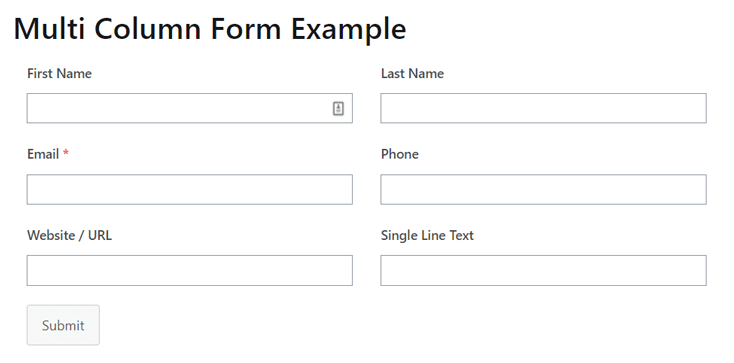
De asemenea, dacă creați un formular WordPress cu mai multe coloane, vă este ușor să grupați tipuri similare de elemente de formular. Pe de altă parte, formularul WordPress cu mai multe coloane complimentează și site-ul care folosește o temă WordPress cu structură pe mai multe coloane.
În plus, formularul cu mai multe coloane reduce și rata de abandon al formularului; când formularul este lung, este posibil ca utilizatorii să părăsească formularul la jumătate și să nu se mai întoarcă niciodată. Astfel, formularul cu mai multe coloane vă permite să colectați toate informațiile necesare de la utilizatori fără a face formularul lung și complex.
În afară de acestea, pot exista mai multe motive pentru a crea un formular cu mai multe coloane în WordPress. Prin urmare, să aflăm ce plugin pentru generatorul de formulare vă poate ajuta să creați un formular cu mai multe coloane în WordPress.
Alegeți cel mai bun plugin pentru generatorul de formulare care acceptă un formular cu mai multe coloane
Veți găsi mai multe pluginuri de generare de formulare care vă permit să creați un formular cu mai multe coloane în WordPress. Dar ceea ce contează cel mai mult este dacă pluginul pe care îl alegeți este flexibil pentru personalizare sau nu.
Dacă alegeți un plugin precum Everest Forms, puteți personaliza cu ușurință formularul cu mai multe coloane. De asemenea, sarcina dvs. de a crea orice formulare, cum ar fi formulare cu mai mulți pași, formulare de plată PayPal, formulare de sondaj și multe altele, este ușoară. Indiferent dacă sunteți dintr-un mediu non-tehnic sau tehnic, pluginul este ușor de utilizat pentru toată lumea.
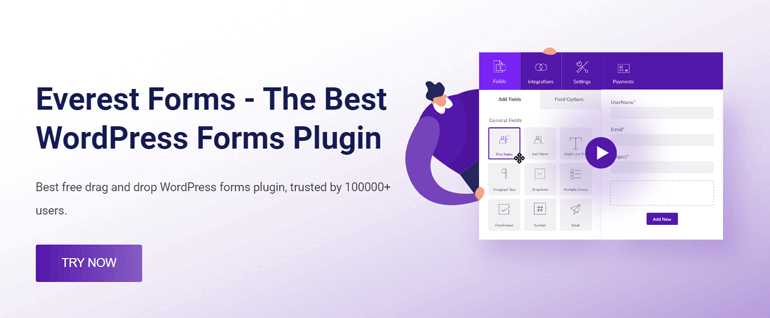
Everest Forms oferă, de asemenea, un număr mare de câmpuri de formular și numeroase suplimente. Are atât versiunile gratuite, cât și versiunile premium pe care le puteți utiliza conform cerințelor site-ului dvs.
Acestea fiind spuse, haideți să trecem la pașii pentru a crea un formular cu mai multe coloane în WordPress folosind Everest Forms.
Cum se creează un formular cu mai multe coloane în WordPress utilizând formularele Everest?
Pasul 1: Instalați și activați pluginul Everest Forms
Primul și cel mai important pas este să instalați pluginul pe site-ul dvs. Astfel, conectați-vă la site-ul dvs. WordPress prin URL-ul său de conectare și navigați la Plugin-uri >> Adăugați nou .
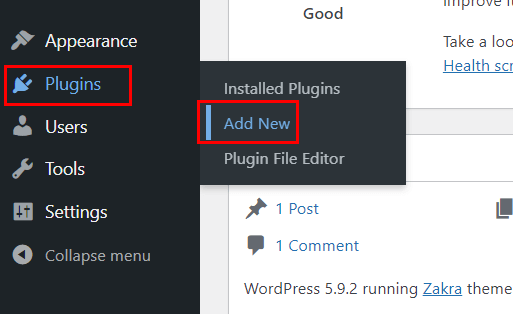
Vă va redirecționa instantaneu către pagina care arată pluginuri prezentate. Veți găsi bara de căutare pe aceeași pagină; utilizați bara de căutare și căutați formulare Everest. De îndată ce vedeți rezultatul căutării care arată Everest Forms , faceți clic pe butonul Instalați acum al pluginului.
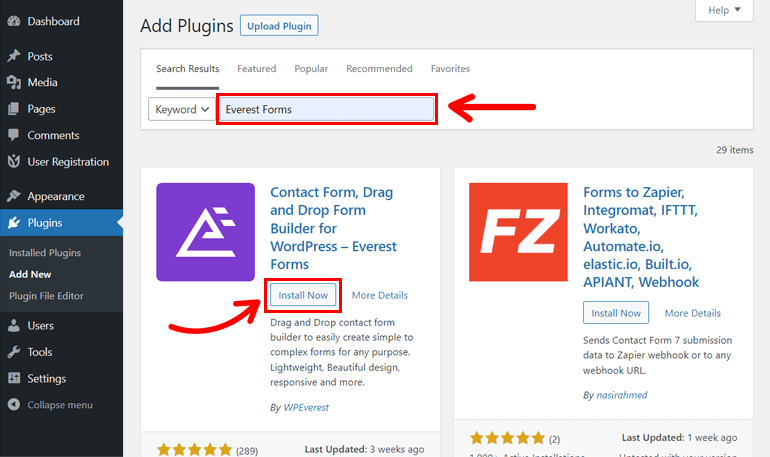
După instalarea pluginului, se afișează butonul Activare . Deci, faceți clic pe butonul pentru a activa pluginul.
Acum ați instalat cu succes versiunea gratuită a Everest Forms, care este suficientă pentru a crea un simplu formular de contact cu mai multe coloane în WordPress. Pe de altă parte, dacă doriți alte funcții, cum ar fi personalizarea formularelor, restricția formularelor și așa mai departe, puteți cumpăra și versiunea premium a Everest Forms.
Pasul 2: Creați un formular WordPress nou cu mai multe coloane
Deoarece ați instalat pluginul Everest Forms, acum să creăm un nou formular WordPress cu mai multe coloane. Pentru a face acest lucru, navigați la Formulare Everest >> Adăugați nou .
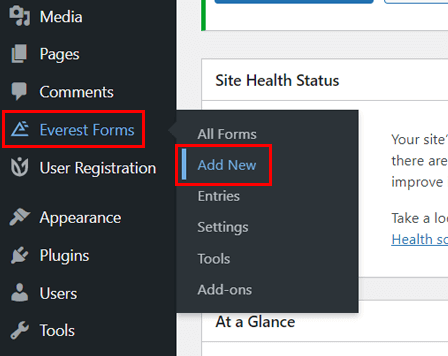
Afișează mai multe șabloane de formulare pe care le puteți utiliza instantaneu prin import. De asemenea, puteți importa acele șabloane și personalizați formularul în continuare pentru a le utiliza pe site-ul dvs. WordPress.
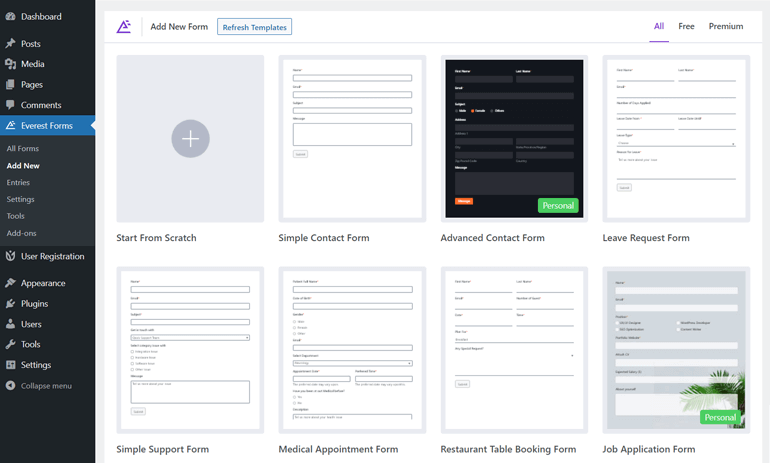
Dar în acest articol, creăm un formular de la zero, așa că faceți clic pe Start From Scratch .
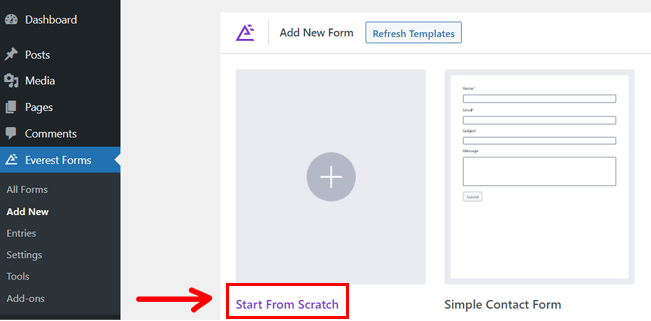
Acum, dați un nume adecvat formularului. De exemplu, l-am numit aici Formular cu mai multe coloane . Apoi faceți clic pe Continuare .
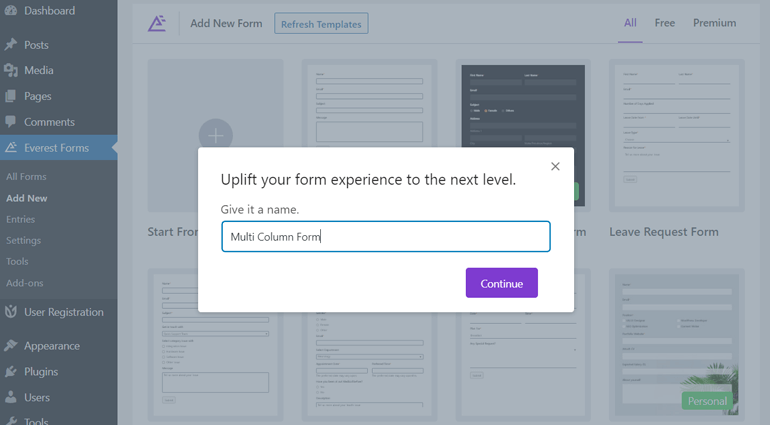
Apoi vă redirecționează către noua interfață pentru construirea formularului. Interfața formularului arată cam mai jos:
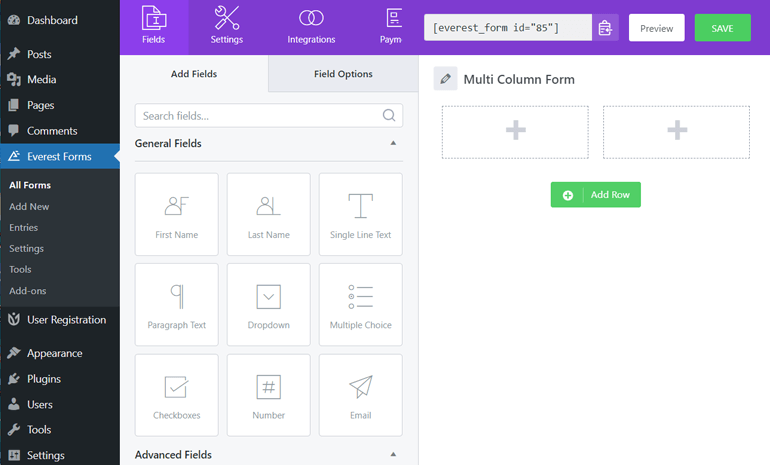
Pentru a crea mai multe coloane pentru formular, plasați cursorul pe câmpul formularului din editorul de formulare. Va afișa o pictogramă de editare ca un creion; apasa pe el.

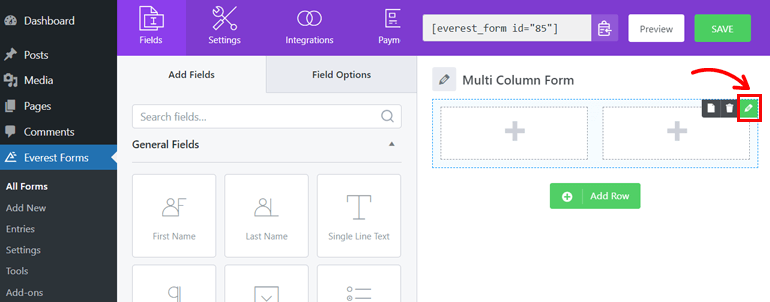
După ce faceți clic pe pictogramă, se afișează Row Setting, unde veți obține mai multe opțiuni de coloană pentru rând. Deci, alegeți opțiunile coloanei pentru rând conform alegerii dvs.
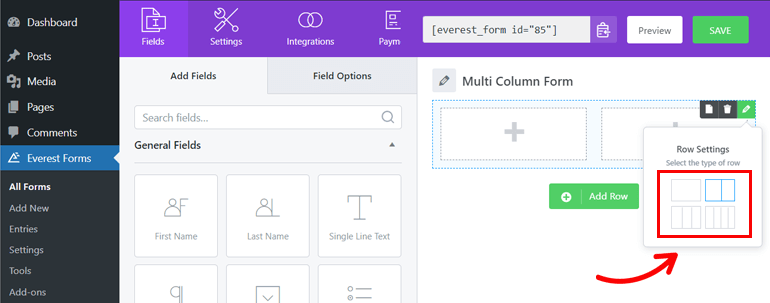
Acum trageți și plasați câmpurile de formular de la stânga la dreapta în editorul de formulare pentru fiecare coloană.
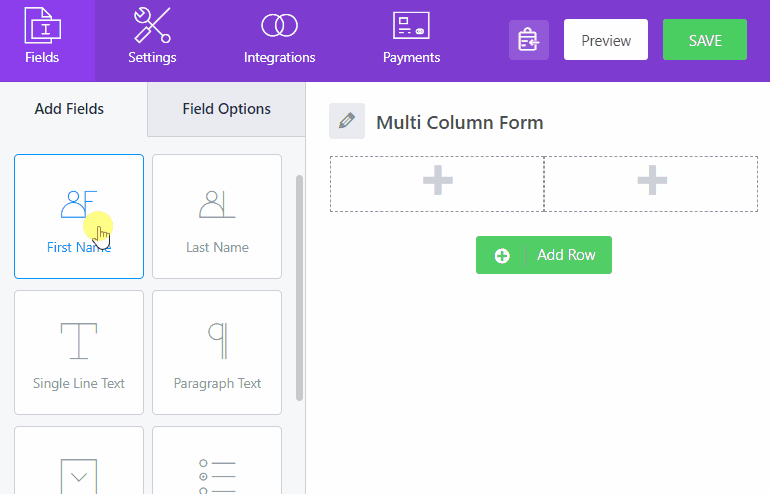
În mod similar, puteți face clic pe Adăugare rând pentru a adăuga un nou rând în formular.
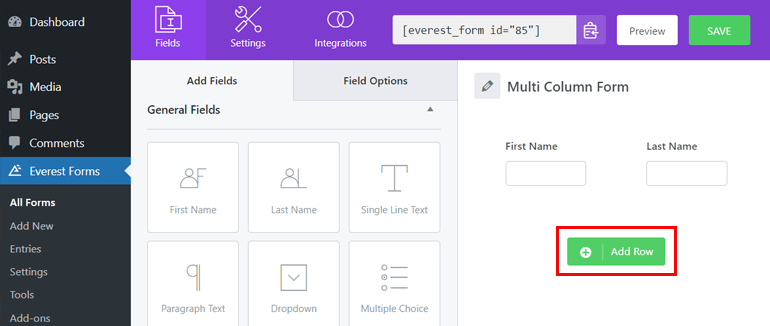
Din nou, pentru a adăuga mai multe coloane la formularul din noul rând, repetați pașii menționați mai sus și trageți și plasați câmpurile de formular în fiecare coloană a noului rând.
Când completați adăugarea câmpurilor de formular în fiecare coloană a formularului dvs., faceți clic pe butonul Salvare pentru a salva formularul.
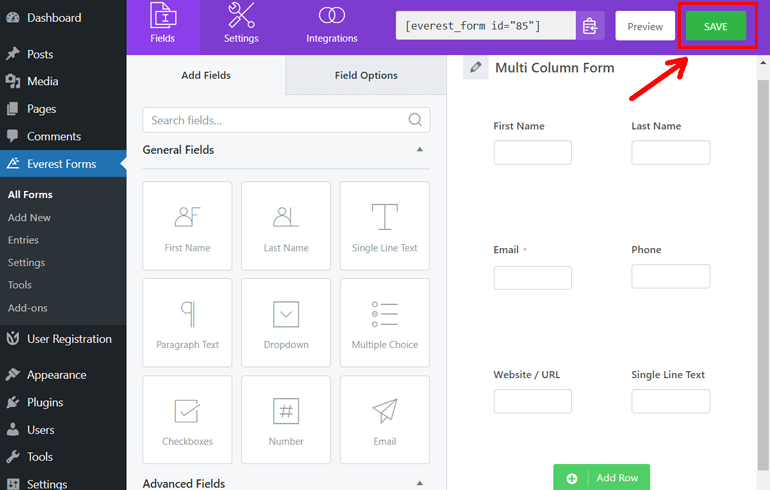
Pasul 3: Configurați și configurați setările formularului
Deoarece ați creat deja un formular cu mai multe coloane pe site-ul dvs. WordPress, haideți să configuram setările formularului. Pentru aceasta, accesați Setările din partea de sus.
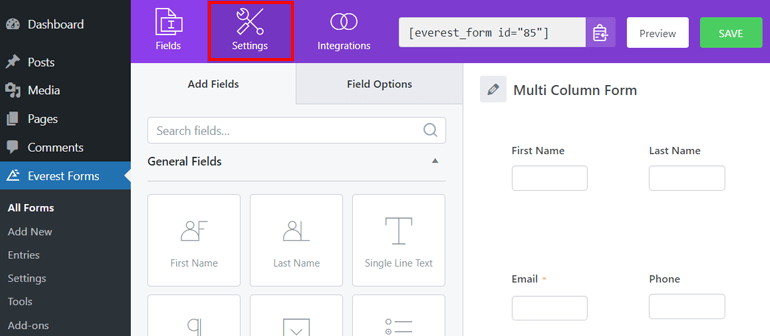
Apoi vă redirecționează către noua pagină ca General . De aici, puteți schimba numele formularului și puteți adăuga o descriere la formular.
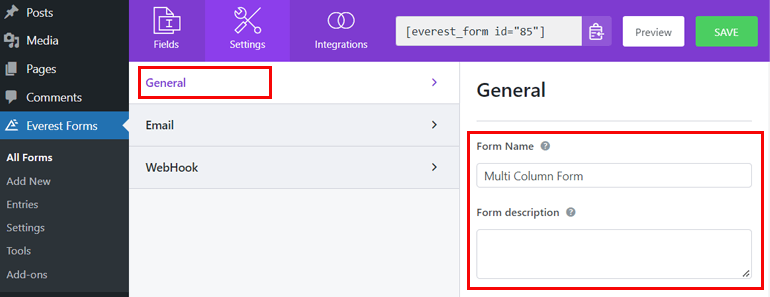
În același timp, puteți adăuga și mesajul formular dezactivat pentru a informa utilizatorul că formularul a fost dezactivat. În plus, puteți personaliza mesajul Trimitere cu succes a formularului pentru a informa utilizatorii că formularul lor a fost primit.
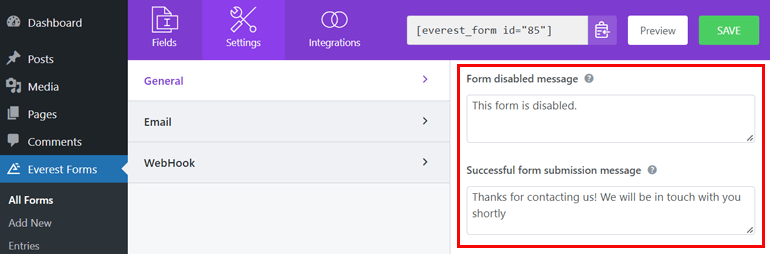
În plus, puteți și redirecționa utilizatorul către pagina care vă interesează după trimiterea formularului.
În plus, pentru a configura un e-mail, accesați Setări >> E-mail .
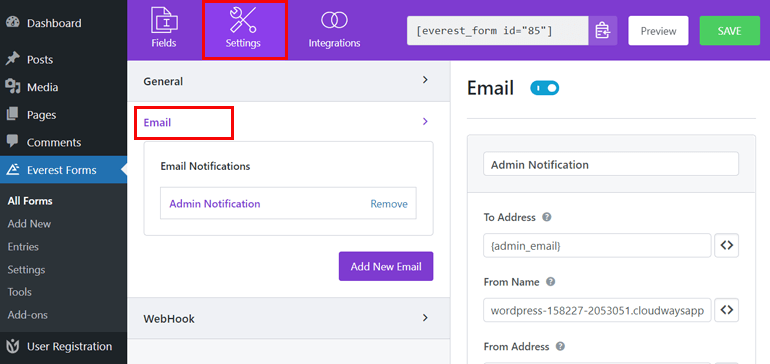
Pentru a anunța administratorul atunci când un utilizator trimite formularul, e-mailul este trimis la adresa de e-mail a administratorului, specificată de către Adresă . Cu toate acestea, puteți adăuga și alte adrese de e-mail aici.
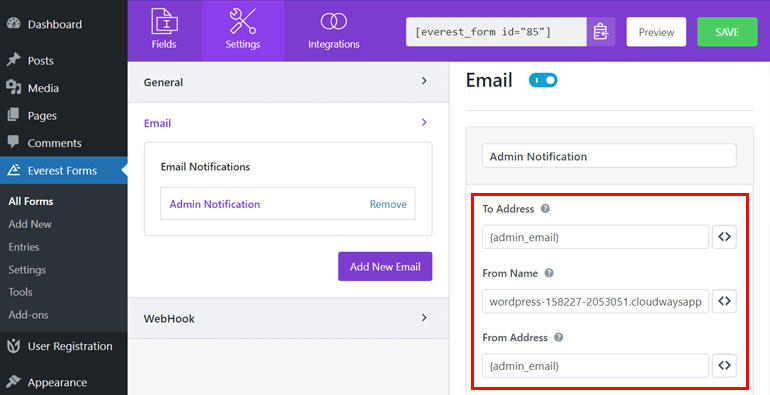
De la Nume este numele dorit afișat atunci când e-mailul este trimis la adresa Către . De asemenea, puteți prelua în mod dinamic numele utilizatorilor care au trimis formularul folosind etichetele inteligente din acest câmp.
În mod similar, From Address este adresa de e-mail de unde sunt trimise formularele. Din nou, puteți folosi e-mailul de administrator.
În plus, puteți seta, de asemenea, Răspunde la adresa de e-mail de referință la care doriți să răspundeți. Mai mult, puteți adăuga, de asemenea, subiectul e- mail și mesajul e-mail din aceeași pagină.
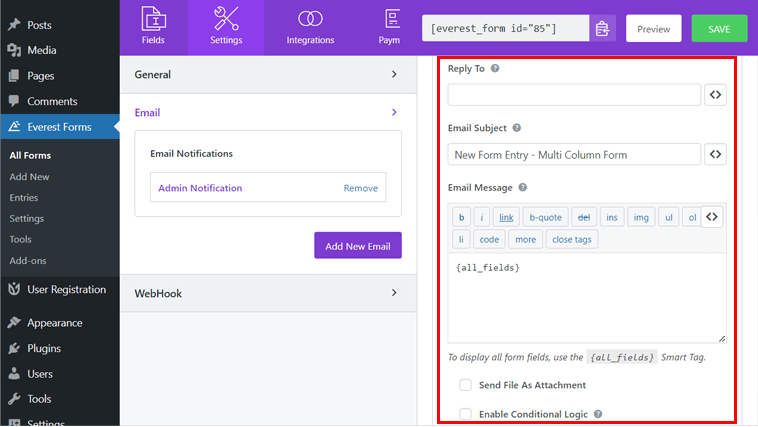
Dacă doriți să trimiteți un fișier încărcat de utilizator pe e-mail, puteți bifa opțiunea Trimiteți fișierul ca atașament din partea de jos. Chiar și aici, puteți folosi logica condiționată.
Deși v-am îndrumat să configurați setările de e-mail, dacă nu doriți să primiți niciun e-mail pentru trimiterea formularului, îl puteți dezactiva prin dezactivarea e- mailului din partea de sus.
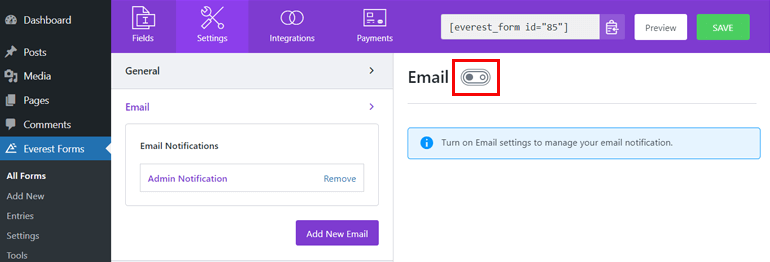
După ce ați setat totul, vă rugăm să nu uitați să salvați formularul apăsând butonul Salvare în colțul din dreapta sus.
Pasul 4: Publicați formularul de contact
Pentru a publica formularul de contact cu mai multe coloane, accesați pagina sau postarea pe care ați decis să publicați. Pe măsură ce deschideți pagina sau postarea la alegere, în partea din stânga sus, veți vedea un dispozitiv de inserare a blocurilor cu o pictogramă [+] ; faceți clic pe pictogramă.
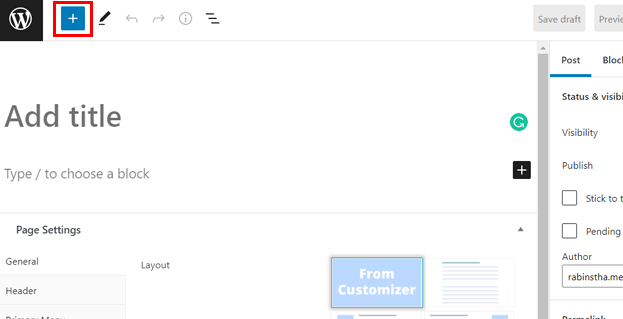
Apoi, căutați blocul Everest Forms în bara de căutare. Ca rezultat, vă arată blocul Everest Forms. Așadar, faceți clic pe bloc, iar blocul apare pe pagina sau editorul de postări din partea dreaptă.
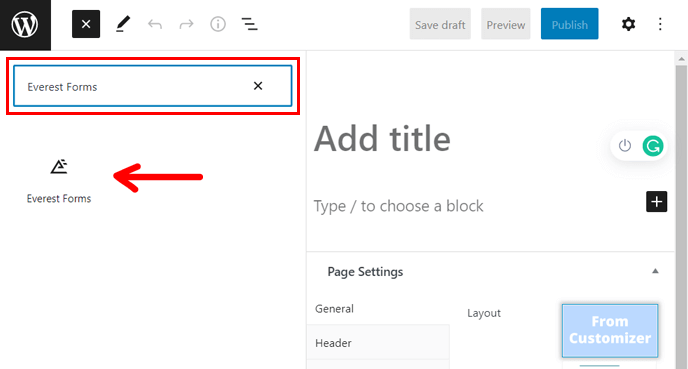
În mod similar, utilizați meniul drop-down al blocului Everest Forms și alegeți formularul WordPress cu mai multe coloane pe care tocmai l-ați creat; aceasta adaugă formularul la pagina sau postarea ta.
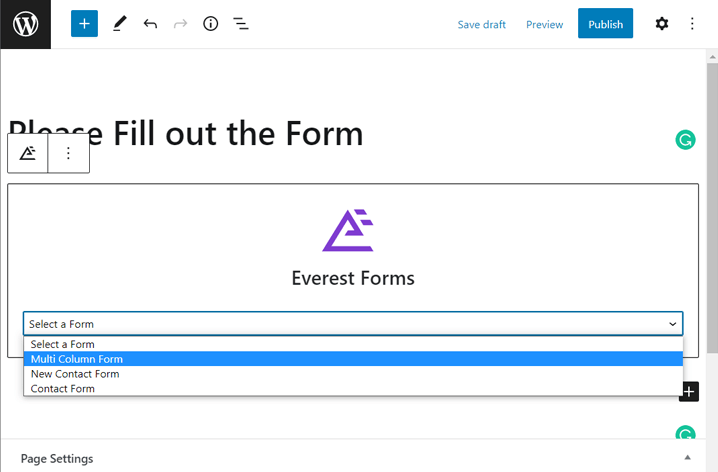
Pe măsură ce ați adăugat formularul, furnizați un titlu adecvat formularului. Dacă doriți să previzualizați formularul, puteți apăsa butonul Previzualizare .
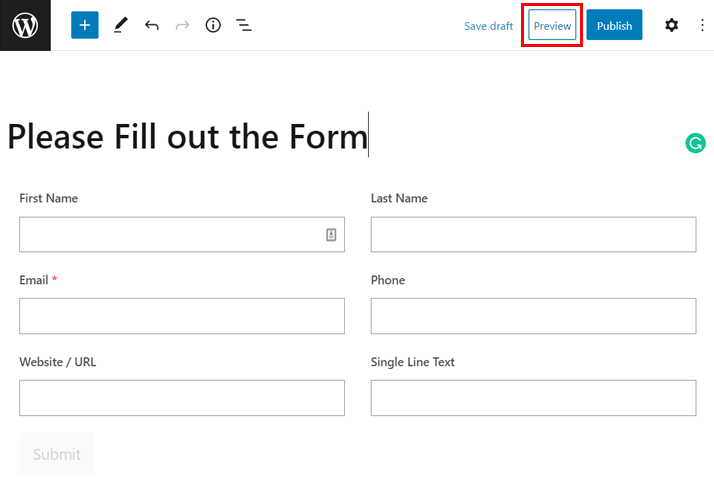
Dacă totul arată până la semn, puteți publica formularul de contact cu mai multe coloane apăsând butonul Publicare din partea de sus.
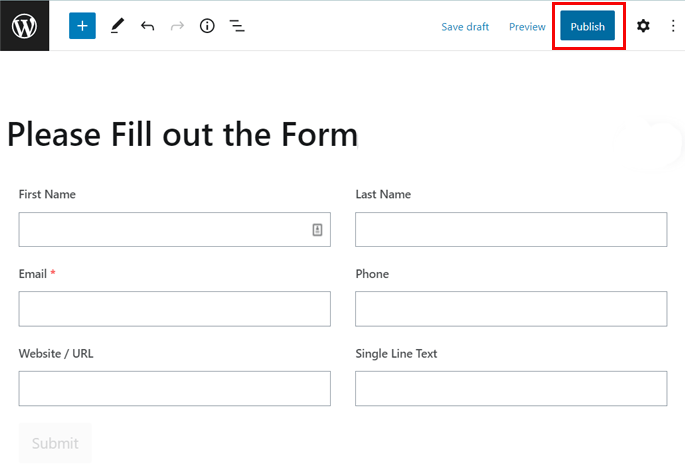
Încheierea!
Ei bine, asta este tot de la noi despre cum să creați un formular cu mai multe coloane în WordPress. Suntem încrezători că nu ești stresat după ce știi cum să creezi un formular WordPress cu mai multe coloane cu un plugin de generare de formulare ușor de utilizat, adică Everest Forms.
Prin urmare, obțineți site-ului dvs. un formular WordPress cu mai multe coloane urmând ghidul nostru pas cu pas. Dacă sunteți confuz la vreun pas, vă rugăm să comentați mai jos; suntem mai mult decât bucuroși să vă ajutăm.
De asemenea, puteți citi recenzia noastră completă despre formularele Everest sau alte articole de comparație, cum ar fi Formularul de contact 7 vs Formulare Everest, Formularul Everest vs WPForms și multe altele prin pagina noastră de blog.
În cele din urmă, urmăriți-ne pe Twitter și Facebook dacă doriți să primiți notificări despre fiecare articol nou relevant pentru WordPress de la noi.
